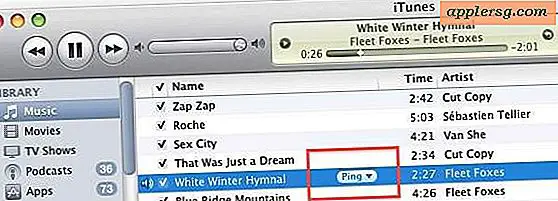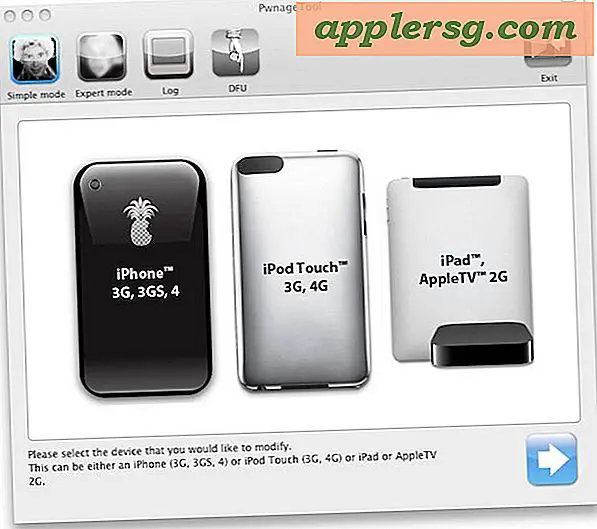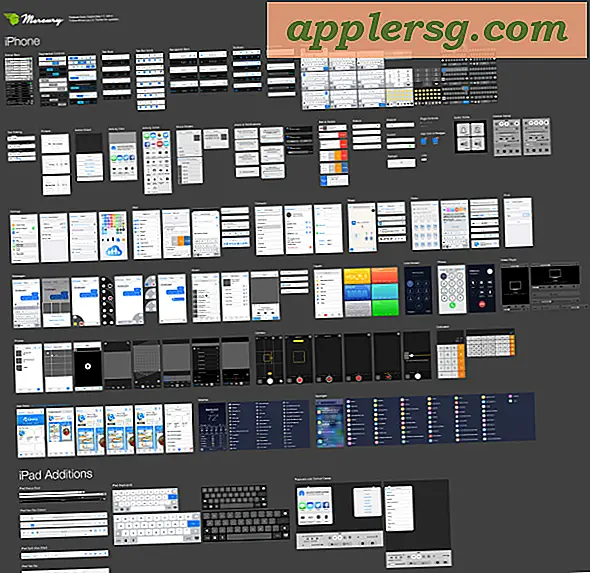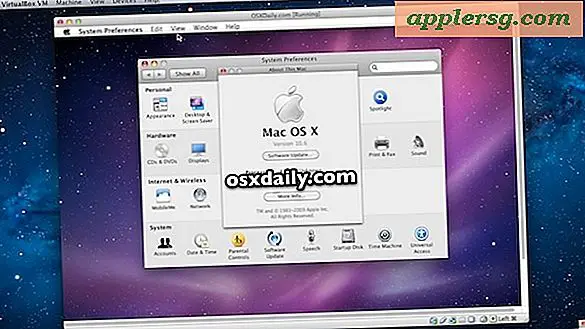कैथोलिक बपतिस्मा प्रमाणपत्र कैसे बनाएं
कैथोलिक बपतिस्मा प्रमाणपत्र परमेश्वर में एक बच्चे के नए जीवन का एक अर्थपूर्ण प्रतीक है। बच्चे की स्क्रैपबुक में फ्रेम करना या रखना भी सुंदरता की बात हो सकती है। ग्राफिक डिजाइन, डेस्कटॉप पब्लिशिंग और वर्ड प्रोसेसिंग प्रोग्राम पहले से चयनित फैंसी फोंट और बॉर्डर के साथ सर्टिफिकेट बनाने के लिए टेम्प्लेट प्रदान करते हैं। हालाँकि, आप इन सरल तत्वों को शामिल करके बिना टेम्पलेट के Microsoft Word या किसी अन्य वर्ड प्रोसेसिंग प्रोग्राम में अपना कैथोलिक बपतिस्मा प्रमाणपत्र बना सकते हैं।
चरण 1
"फाइल" पर जाएं, "नया" पर क्लिक करें, फिर माइक्रोसॉफ्ट वर्ड में "रिक्त दस्तावेज़" पर क्लिक करें।
चरण दो
"फाइल" पर जाएं, "पेज सेटअप" पर क्लिक करें और "लैंडस्केप" ओरिएंटेशन चुनें। चारों ओर 0.5 इंच पर मार्जिन सेट करें। वर्ड में, आपको एक चेतावनी मिलेगी कि आपके मार्जिन प्रिंट करने योग्य क्षेत्र के बाहर सेट हैं। "फिक्स" पर क्लिक करें और आप अपने दाहिने मार्जिन में थोड़ा सा समायोजन देखेंगे।
चरण 3
"फॉर्मेट" पर जाएं और वर्ड में "बॉर्डर्स एंड शेडिंग" पर क्लिक करें। "पेज बॉर्डर" टैब प्रदर्शित करते हुए डायलॉग बॉक्स खुलेगा। पीले सोने में एक साधारण बॉर्डर चुनने के लिए "स्टाइल" मेनू को नीचे स्क्रॉल करें।
चरण 4
अपने कैथोलिक बपतिस्मा प्रमाण पत्र को दो स्तंभों वाला एक सुव्यवस्थित डिज़ाइन दें ताकि आप बाईं ओर एक धार्मिक चित्र प्रदर्शित कर सकें, और दाईं ओर बच्चे के बपतिस्मा के बारे में जानकारी प्रदर्शित कर सकें। टूलबार पर "टेबल" आइकन पर क्लिक करें। ड्रॉप-डाउन में, तालिका को दो कॉलम और एक पंक्ति के साथ सेट करें। कॉलम को निचले मार्जिन तक भरने के लिए पंक्ति का विस्तार करें। तालिका आपके पृष्ठ पर इसे बीच में समान रूप से विभाजित करके प्रदर्शित करेगी, लेकिन आप इसे बाद में समायोजित कर सकते हैं।
चरण 5
ऑनलाइन जाओ और बच्चों के साथ यीशु की मुफ्त छवियों, या अन्य छवियों की खोज करें। अपने द्वारा चुने गए चित्र को डाउनलोड करें और इसे अपने "चित्र" फ़ोल्डर में सहेजें। एक उदाहरण नीचे पहले संदर्भ में दिखाया गया है।
चरण 6
"सम्मिलित करें" पर जाएं और "चित्र" पर क्लिक करें। आपके द्वारा डाउनलोड की गई तस्वीर का चयन करें और "खोलें" पर क्लिक करें। चित्र को स्केल करें ताकि यह आपके प्रमाणपत्र के बाईं ओर भर जाए। चित्र को समानुपाती रखने के लिए आप अपनी तालिका की मध्य रेखा को घुमा सकते हैं।
चरण 7
अपने कर्सर को तालिका के दाईं ओर रखें। शीर्षक "बपतिस्मा का प्रमाण पत्र" टाइप करें और इसे दाहिने हाथ की जगह में, शीर्ष मार्जिन से लगभग आधा इंच नीचे रखें। अपनी तस्वीर के साथ समन्वय करने के लिए एक गहरे नीले या काले रंग में "एडवर्डियन स्क्रिप्ट" जैसे स्क्रिप्ट फ़ॉन्ट का उपयोग करके 22 से 28 बिंदु आकार में टाइप करें। उसके तहत, उसी फ़ॉन्ट में, "रोमन कैथोलिक चर्च के संस्कार के अनुसार" टाइप करें और इसे ऊपर की रेखा की चौड़ाई पर सेट करें, शायद 18 अंक।
चरण 8
डबल स्पेस डाउन करें और अंडरस्कोर की का उपयोग करके कॉलम में ऊपर टेक्स्ट लाइन जितनी चौड़ी लाइन बनाएं। प्रमाणपत्र में अंडरस्कोर उस जानकारी का प्रतिनिधित्व करता है जिसे बाद में भरा जाएगा; पहली पंक्ति वह है जहां बच्चे का नाम लिखा जाएगा।
चरण 9
टाइप करें "बॉर्न इन द __ का दिन ___" अगली पंक्ति में एक गहरे नीले या काले रंग के फ़ॉन्ट में जो आपकी तस्वीर में प्रमुख रंगों के साथ समन्वय करता है। बच्चे के जन्म के स्थान के लिए अगली पंक्ति पर उसी फ़ॉन्ट का उपयोग करें। टाइप करें "इन ______ "(जन्म स्थान)।
चरण 10
टाइप करें "चाइल्ड ऑफ़ _________" अगली पंक्ति में (माता-पिता के नाम)।
चरण 11
"बपतिस्मा लिया गया" शब्दों को टाइप करें और बीच में रखें और अगली पंक्ति में फ़ॉन्ट रंग को पीले सोने में बदलें; फिर अगली पंक्ति में सोने में "पिता, पुत्र और पवित्र आत्मा के नाम पर" टाइप और केंद्र करें।
चरण 12
टाइप करें "बाय_______" अगली पंक्ति में और गहरे नीले या काले रंग के फ़ॉन्ट (पुजारी या स्थानापन्न पादरी का नाम) पर वापस जाएं।
चरण 13
टाइप करें "पर _ का दिन ____ "अगली पंक्ति में (बपतिस्मा की तारीख)।
चरण 14
टाइप करें "गॉडपेरेंट्स _____"अगली पंक्ति में (गॉडपेरेंट्स के नाम)।
चरण 15
अगली पंक्ति में चारकोल ग्रे या हल्के नीले रंग में बच्चों के बारे में एक पसंदीदा शास्त्र जोड़ें, जैसे कि ल्यूक 18:16: "यीशु ने उन्हें यह कहते हुए भेजा, कि बच्चों को मेरे पास आने दो, और उन्हें दूर मत करो, क्योंकि ऐसे स्वर्ग का राज्य है।"
चरण 16
"फ़ाइल" पर जाएं और "पूर्वावलोकन प्रिंट करें" पर क्लिक करें। यह देखने के लिए कि क्या रिक्ति, फ़ॉन्ट रंग और आकार आंख को भाते हैं, अपने प्रमाणपत्र को ध्यान से देखें। फिर प्रमाणपत्र प्रिंट करें या यदि आप परिवर्तन करना चाहते हैं तो संपादन जारी रखें।
अपने कंप्यूटर पर अपनी बपतिस्मा प्रमाणपत्र फ़ाइल को सहेजें और नाम दें।